- Тип техники
- Бренд
Просмотр инструкции gps-навигатора Garmin eTrex_VistaH_LegendH, страница 1
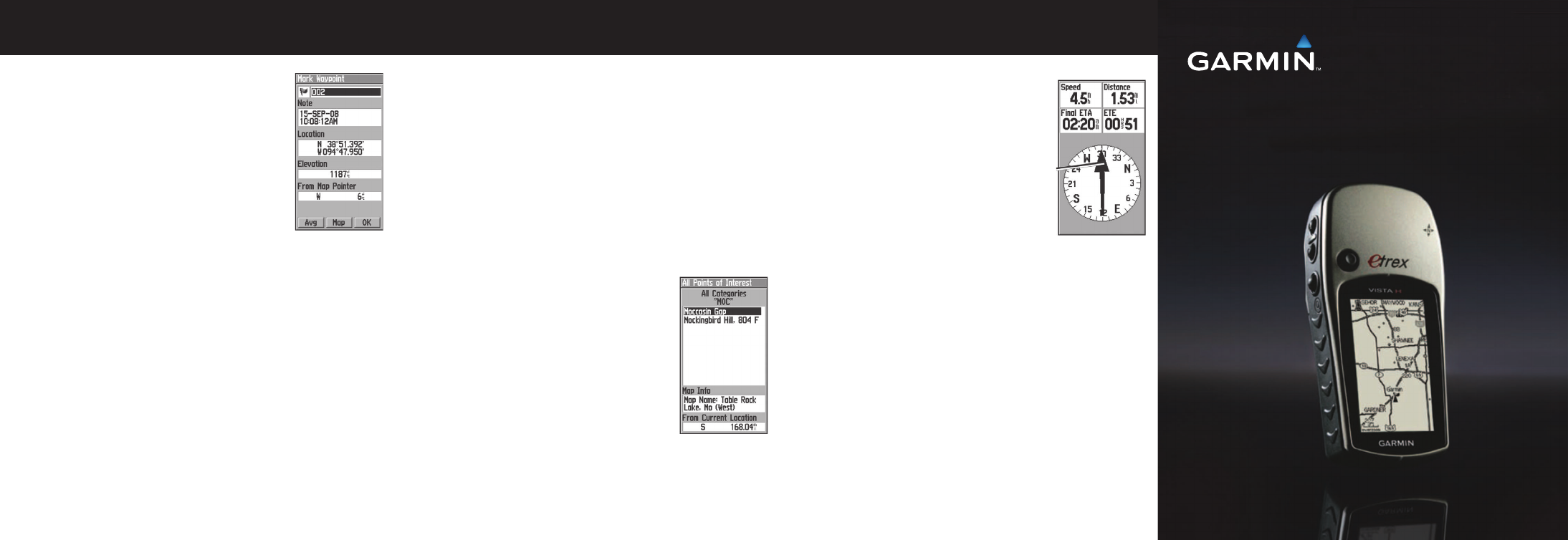
Для отметки Вашего текущего местоположения
с помощью путевой точки:
1. Нажмите на кнопку ROCKER и удерживайте ее в
нажатом положении до тех пор, пока на экране не
появится страница отметки путевой точки. Новой
путевой точке будет автоматически присвоено
название в виде трехзначного номера.
2. Если Вы хотите принять путевую точку с информа-
цией по умолчанию, выберите ОК.
ИЛИ
Для измерения информации выберите соответству-
ющее поле и нажмите на кнопку ENTER для вызова
экранной клавиатуры. После ввода и подтвержде-
ния Ваших изменений выберите ОК.
Для создания путевой точки на странице карты:
1. С помощью страницы PAGE вызовите на экран страницу карты.
2. С помощью кнопки ROCKER переместите стрелку в местоположение точки.
3. Нажмите ROCKER > Yes (да).
4. Проведите редактирование путевой точки или нажмите кнопку QUIT/
PAGE для сохранения.
Для удаления путевой точки:
Находясь на странице путевых точек, выберите путевую точку, которую Вы
хотите удалить > Delete (удалить) > Yes (да).
Для переноса путевой точки в Ваше текущее местоположение:
1. Находясь на странице путевых точек, с помощью кнопки ROCKER выбе-
рите путевую точку, которую Вы хотите редактировать, и нажмите ENTER
> Menu (меню).
2. Нажмите Reposition Here (переместить сюда).
Для навигации к путевой точке:
1. Нажмите на кнопку FIND и удерживайте ее в нажатом положении.
2. Выберите Waypoints (путевые точки). Затем выберите нужную путевую
точку.
3. Выберите Go To (навигация к). Линия на карте обозначает Ваш курс.
4. Нажмите на кнопку PAGE для вызова страницы компаса.
5. Используйте страницу компаса для навигации к выбранному пункту на-
значения.
Для навигации к местоположению с использованием функции «поиск по
названию»:
1. Нажмите на кнопку FIND и удерживайте ее в нажатом положении для вы-
зова меню поиска.
2. Выберите пиктограмму, обозначающую нужный тип искомого объекта.
3. Нажмите MENU > Find By Name (поиск по названию).
4. С помощью кнопки ROCKER введите название место-
положения, используя экранную клавиатуру. Когда в
списке поиска появится нужное название, выделите ОК.
5. Выберите нужное местоположение в списке поиска и
нажмите ENTER. На экране появится страница информа-
ции об объекте. С помощью этой страницы Вы можете
сохранить объект в виде путевой точки, просмотреть
объект на карте или начать навигацию к объекту (Go To).
Для остановки навигации:
Находясь на странице карты, нажмите MENU > Stop
Navigation (остановить навигацию).
Для открытия страницы компаса:
Находясь на странице главного меню, нажмите Compass (компас).
Во время навигации старайтесь держать
компаса ровно. Стрелка азимута указывает на
пункт назначения независимо от того, в каком
направлении Вы движетесь. Если стрелка ази-
мута совпадает с верхней точкой компаса, то
Вы движетесь прямо к пункту назначения. Если
же стрелка показывает в другом направлении,
повернитесь в эту сторону, чтобы стрелка со-
впала с верхней частью компаса.
Для калибровки электронного компаса
(только модель Vista H):
1. Находясь на открытом воздухе, держите прибор Vista H ровно. Не стойте
рядом с предметами, нарушающими магнитное поле (например, автомобили,
здания или воздушные линии электропередач).
2. Нажмите MENU > Calibration (калибровка).
3. Выберите Start (старт) и следуйте экранным инструкциям, в которых Вам
объясняется, как нужно держать и вращать устройство. После окончания на
экране появится сообщение “Calibration Successful” (успешная калибров-
ка).
Дополнительную документацию и информацию Вы можете найти на сайте
www.
garmin.com.
Создание и использование путевых точек Навигация к пункту назначения Использование компаса
Стрелка
азимута
eTrex Legend H и eTrex Vista H
Краткая инструкция
Ваш отзыв будет первым



